
win7純凈版系統是好多小伙伴使用最多的電腦系統,不過有諸多使用者在操作過程中或許會面臨處理win7系統PID標志設置顯示任務管理器中的時候。不少用戶計算機技術都是菜鳥水平,對于win7系統PID標志設置顯示任務管理器中的情況,無法自行解決。很多愛好者都來和小編商量win7系統PID標志設置顯示任務管理器中應怎樣搞定?小伙伴只須采取以下闡述1、首先任務管理器沒有pid,需要啟動任務管理器,鼠標右鍵點擊任務欄,選擇“啟動任務管理器”選項即可; 2,切換應用程序至“進程”窗口; 就可以操作了。下文就和編輯一起瞅瞅關于win7系統PID標志設置顯示任務管理器中具體的使用對策:
1、首先,需要啟動任務管理器,鼠標右鍵點擊任務欄,選擇“啟動任務管理器”選項即可;

2,切換應用程序至“進程”窗口;
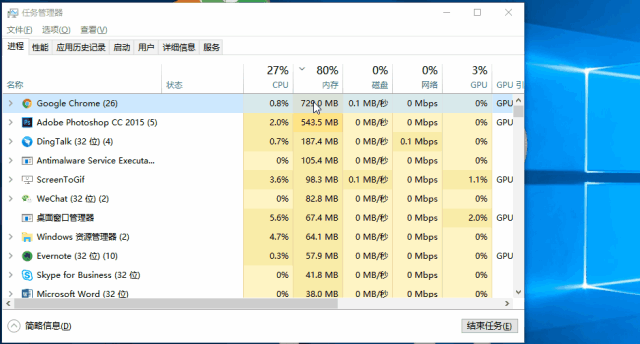
3、接下來任務管理器沒有pid,展開“查看”菜單欄,選擇“選擇列”選項;

4、在彈出的窗口中,勾選“PID(進程標識符)”選項,點擊確定保存設置;
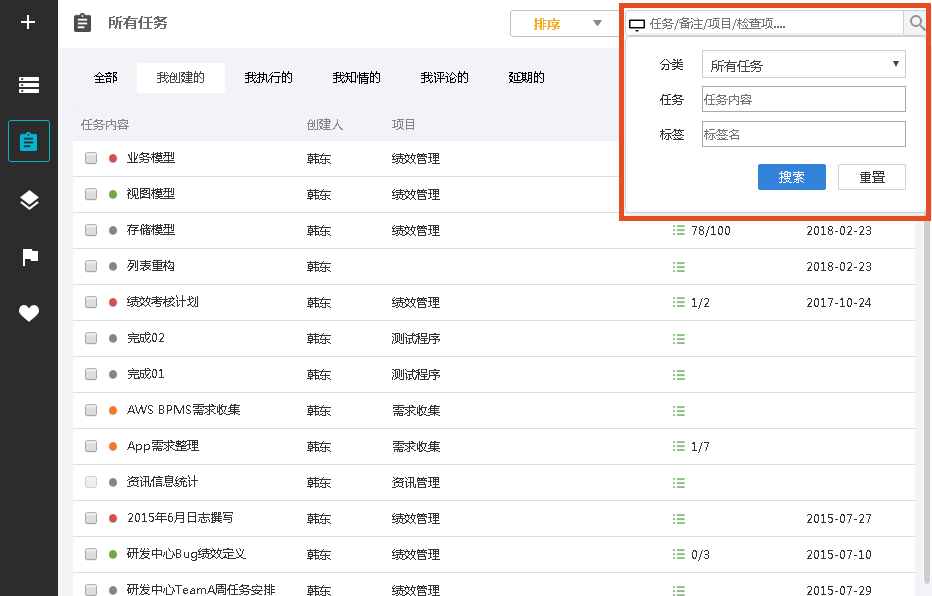
5、回到任務管理器進程面板,即可查看所有進程的PID標識符咯。
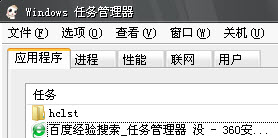
上述內容就是PID標志怎么設置顯示在Win7系統任務管理器中方法介紹,希望上述介紹可以幫助用戶們解除在使用win7系統中的疑問。
到這里本文關于win7系統PID標志設置顯示任務管理器中的操作方法就結束了,有需要的用戶們可以采取上面的方法步驟來進行操作吧,更多相關教程,請繼續關注我們。